win7开始菜单中搜索框不见了怎么找回
摘要:默认情况下,点击Windows7开始菜单后,用户就可以通过“搜索程序和文件”(也就是windowsxp系统下,大家习...
默认情况下,点击Windows 7开始菜单后,用户就可以通过“搜索程序和文件”(也就是windows xp系统下,大家习惯上称之为“搜索框”的位置)框搜索文件或直接调用系统组件。但是有人发现它在安装某软件并重启系统后,开始菜单处的“搜索框”不见了。
不管是找软件,用命令打开什么东西,都是通过这个功能,没有它真心非常不习惯,而如果没有了它我们要这么样才能把它找回呢?
1、搜索框没了的图片:
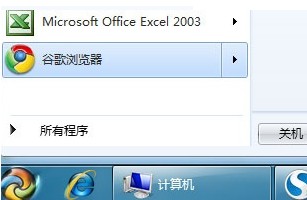
2、出现这个问题的原因:
很多时候我们按照了某些软件,经常会导致这个搜索框不见了,不要去找什么软件会导致了,基本上只是软件更改你的电脑的配置你再该回来就行了。
3、进入控制面板,双击“程序和功能”。在打开的窗口中,点击左上角的“打开或关闭Windows 功能”
在随后打开的对话框中,找到并勾选“Windows Serach”
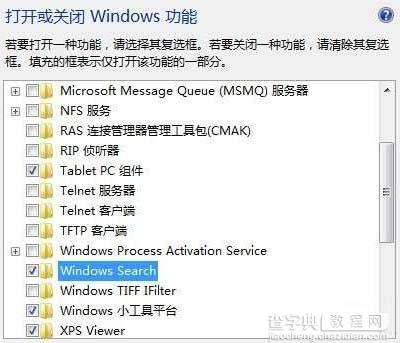
以上是关于win7系统开始的搜索框消失了怎么办 ,在最后会弹出一个对话框,然后确定,等上4.5分钟就行了。然后你点开始就能看到搜索框了。
【win7开始菜单中搜索框不见了怎么找回】相关文章:
★ win2003中浏览器每次网络访问都会有安全警告怎么办?
